最新の認証に失敗しました。ステータスコードは4c7です–MicrosoftTeamsエラー
Microsoft Teams は、永続的なワークプレースチャット、ビデオミーティング、ファイルストレージ、およびアプリケーション統合を組み合わせたユニファイドコミュニケーションおよびコラボレーションプラットフォームです。 Active Directoryフェデレーションサービス(AD FS)がインストールされている企業ネットワークから接続したときにMicrosoft Teamsにサインインしようとしたときに、「最新の認証に失敗しました」が発生した場合 エラーメッセージが表示されたら、この投稿に興味があるかもしれません。この投稿では、潜在的な原因を特定し、この問題の解決に役立つ可能性のある解決策を提供します。
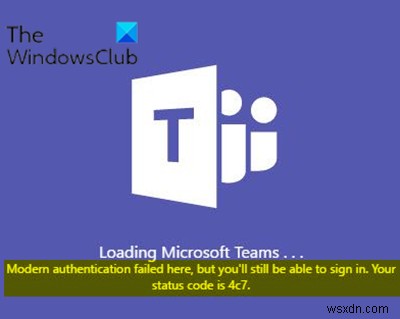
最新の認証に失敗しました。ステータスコード4c7– Microsoft Teams
認証に失敗すると、以下のようなエラーメッセージが表示されます。
ここでは最新の認証に失敗しましたが、引き続きログインできます。ステータスコードは4c7です。
また、ログを確認すると、次のような情報が表示される場合があります。
DateTime <7124> — info — SSO:SSOには資格情報が必要です。ステータス:caa10001。 Windows認証を試行しています。
DateTime<7124> —情報—SSOには資格情報が必要です。ステータス:caa10001。 Windows認証を試行しています。 diag:1
DateTime <7124> — info — SSO :(ドメインに参加していません)ユーザーが存在しません。ステータス:3399548929
DateTime <7124> —エラー— SSO:ssoerr –(ステータス)errCodeを取得できません。 Err:Error:ADAL error:0xCAA10001SSO:ssoerr –(status)errorDescを取得できません。エラー:エラー:ADALエラー:0xCAA10001
最新の認証に失敗しました–ステータスコード4c7 を解決するには エラーメッセージが表示されたら、ActiveDirectoryのローカルコピーがあるコンピューターでADFS Microsoft管理コンソール(MMC)スナップインを使用してフォーム認証を有効にする必要があります。これを行うには、次の手順に従います。
- ナビゲーションペインで、認証ポリシーを参照します 。
- アクションの下 詳細ペインで、[グローバルプライマリ認証の編集]を選択します 。
- イントラネット タブで、[フォーム認証]を選択します 。
- OKを選択します (または適用 。
Microsoftによると、このエラーはMicrosoftTeamsがフォーム認証を必要とするために発生します。 AD FSを展開する場合、フォーム認証はデフォルトでイントラネットに対して有効になっていません。
フォームベースの認証は、Webおよびインターネットベースのオンラインネットワークコンピュータシステムのコンテキストでの技術用語です。一般に、これは、システムまたはサービスにログインするために入力および送信するための編集可能な「フォーム」がユーザーに表示されるという概念を指します。
フォーム認証の利点は、ユーザーがアプリケーションにアクセスするためにドメインベースのネットワークのメンバーである必要がないことです。したがって、Webアプリケーションの数は、Webアプリケーションで認証の形式を使用します。
ASP.NETvizには3つのタイプの認証があります。
- Windows認証
- フォーム認証
- パスポート認証
Windows統合認証が失敗した場合は、フォーム認証を使用してサインインするように求められます。
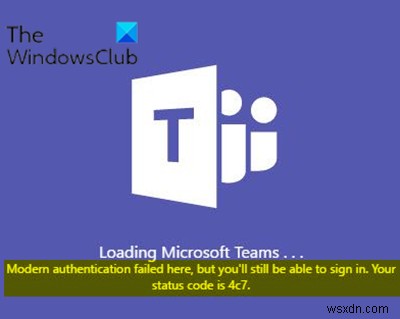
-
PC、Mac、およびChromeでのMicrosoft Teamsエラーコード500(ソリューション)
資格情報マネージャーのMicrosoftTeamsエントリが破損しているため、エラーコード500でMicrosoftTeamsに接続できない場合があります。さらに、競合するWindows Updateも、当面の問題を引き起こす可能性があります。 ユーザーがTeamsクライアントを起動またはログインしようとすると、主にWindowsおよびMacクライアントで問題が発生し、次のメッセージが表示されます。 以下で説明する解決策を試すことで、Microsoft Teamsエラー500を取り除くことができますが、その前に、MicrosoftTeamsサーバーが稼働していることを確認してください (
-
Microsoft Teams エラー コード CAA20002 の修正方法
このガイドでは、Microsoft Teams CAA20002 エラー コードの修正に役立つ試行済みの修正を紹介します。 Microsoft Teams は 2017 年に最初にリリースされましたが、人気が高まったのは致命的なパンデミックの最中でした。時間が経つにつれて、Teams は、従業員が仮想会議に参加したり、仕事について話し合ったりするために使用する一般的な名前になりました. マイクロソフトは、完璧なユーザー エクスペリエンスを妨げる問題を解決するためにあらゆる手を尽くしていますが、他のエラーの 1 つが現在、ユーザーを悩ませているようです。 Microsoft Teams の他
